Optoma EX784 Manuel utilisateur
PDF
Download
Document
Table des Matières Notice d’utilisation...................................................................................................2 Informations de Sécurité................................................................................................... 2 Limites d’émissions de Classe B................................................................................................................................... 2 Consignes de sécurité importantes............................................................................................................................... 2 Précautions....................................................................................................................... 4 Avertissements de sécurité pour les yeux......................................................................... 6 Introduction..............................................................................................................7 Caractéristiques du produit............................................................................................... 7 Vue d’ensemble du paquet............................................................................................... 8 Vue d’ensemble sur le produit........................................................................................... 9 Unité principale.............................................................................................................................................................. 9 Panneau de commandes............................................................................................................................................ 10 Vue de dos.................................................................................................................................................................. 11 Télécommande............................................................................................................................................................ 12 Installation.............................................................................................................13 Connexion du projecteur................................................................................................. 13 Connexion à l’ordinateur de bureau/Ordinateur portable............................................................................................ 13 Connexion aux sources vidéo..................................................................................................................................... 14 Mise sous/hors tension du projecteur............................................................................. 15 Mise sous tension du projecteur.................................................................................................................................. 15 Mise hors tension du projecteur.................................................................................................................................. 16 Témoin d’avertissement.............................................................................................................................................. 16 Réglage de l'image projetée........................................................................................... 17 Réglage de la Hauteur du Projecteur.......................................................................................................................... 17 Réglage du Zoom / Mise au point .............................................................................................................................. 18 Réglage de la taille de l’image projetée ..................................................................................................................... 19 Contrôles utilisateur...............................................................................................20 Panneau de commandes................................................................................................ 20 Télécommande............................................................................................................... 21 Menus d’affichage à l’écran............................................................................................ 23 Comment procéder...................................................................................................................................................... 23 Arborescence du menu............................................................................................................................................... 24 IMAGE............................................................................................................................. 25 IMAGE............................................................................................................................. 26 LAN_RJ45....................................................................................................................... 48 Appendices............................................................................................................51 Dépannage...................................................................................................................... 51 Image.......................................................................................................................................................................... 51 Autre............................................................................................................................................................................ 53 Indication de l’état du projecteur................................................................................................................................. 54 Télécommande............................................................................................................................................................ 55 Problèmes audio......................................................................................................................................................... 55 Remplacement de la lampe......................................................................................................................................... 56 Nettoyer le projecteur...................................................................................................... 58 Nettoyage de l'objectif................................................................................................................................................. 58 Nettoyage du boîtier.................................................................................................................................................... 58 Modes de Compatibilité................................................................................................... 59 Commandes RS232........................................................................................................ 61 Liste des fonctions du protocole RS232......................................................................... 62 Installation au plafond..................................................................................................... 69 Les bureaux d’Optoma dans le monde........................................................................... 70 Avis concernant lesRéglementations & la Sécurité........................................................ 72 Conditions de fonctionnement......................................................................................... 73 1 Notice d’utilisation Informations de Sécurité Le symbole éclair avec une tête en forme de flèche à l’intérieur d’un triangle équilatéral, est destiné à alerter l’utilisateur de la présence de tensions dangereuses non isolées à l’intérieur du produit. Ces tensions peuvent être d’une puissance suffisante pour constituer un risque d’électrocution pour les individus. Le point d’exclamation dans un triangle équilatéral a pour but d’alerter l’utilisateur de la présence d’importantes instructions de fonctionnement et de maintenance (entretien) dans les documents accompagnant l’appareil. AVERTISSEMENT : POUR RÉDUIRE LES RISQUES D'INCENDIE OU D'ÉLECTROCUTION, NE PAS EXPOSER LE PROJECTEUR À LA PLUIE OU À L'HUMIDÉ. DE HAUTES TENSIONS DANGEREUSES SONT PRÉSENTES À L'INTÉRIEUR DU BOÎTIER. NE PAS OUVRIR LE CARTER. TOUJOURS CONTACTER UN TECHNICIEN QUALIFIÉ POUR LA RÉPARATION. Limites d’émissions de Classe B Cet appareil numérique de Classe B est conforme à toutes les exigences des Règlements Canadiens concernant les Appareils Provoquant des Interférences. 1. 2. 3. 4. Consignes de sécurité importantes Lisez ces consignes : avant d’utiliser ce projecteur. Conservez ces consignes : pour des références ultérieures. Suivez toutes les consignes. Effectuez l’installation en accord avec les instructions du constructeur : AAA Ne pas obstruer les ouvertures de ventilation. Pour assurer un fonctionnement fiable du projecteur et le protéger contre la surchauffe, installez le projecteur dans une position et dans un emplacement qui ne gênent pas sa ventilation. Par exemple, ne pas placer le projecteur sur un lit, un divan, un tapis ou des surfaces similaires qui pourraient obstruer les ouvertures de ventilation. Ne pas l’installer dans un endroit fermé tel qu’une bibliothèque ou un meuble pouvant empêcher la circulation d’air à travers les ouvertures de ventilation. BBB Ne pas utiliser ce projecteur à proximité de l’eau ou de l’humidité. Pour réduire les risques d’incendie ou d’électrocution, ne pas exposer le projecteur à la pluie ou à l’humidité. CCC Ne pas installer à proximité de sources de chaleur telles que les radiateurs, les bouches de chauffage, les cuisinières ou d’autres appareils (y compris les amplificateurs) produisant de la chaleur. 5. Nettoyer uniquement avec un chiffon sec. 2 Notice d’utilisation 6. Utilisez uniquement les équipements/accessoires spécifiés par le constructeur. 7. Pour tout dépannage, veuillez vous adresser à un technicien qualifié. Un dépannage est nécessaire lorsque le projecteur a été endommagé d’une façon quelconque, telle que : Le cordon d’alimentation ou la fiche sont endommagés. Un liquide a été renversé sur l’appareil ou des objets sont tombés dedans. Le projecteur a été exposé à la pluie ou à l’humidité, il ne fonctionne pas correctement ou il est tombé. Ne pas tenter de réparer ce projecteur par vous même. Ouvrir ou retirer les couvercles pourrait vous exposer à des tensions dangereuses ou à d’autres dangers. Veuillez contacter Optoma pour connaître le centre de service agréé près de chez vous. 8. Ne pas laisser des objets ou des liquides pénétrer dans le projecteur car ils pourraient entrer en contact avec des points à haut voltage et courtcircuiter des pièces entraînant des électrocutions ou des incendies. 9. Référez-vous au boîtier du projecteur pour les marques concernant la sécurité. 10.Le projecteur ne doit pas être réglé ou réparé par qui que ce soit à l’exception d’un personnel de dépannage qualifié. 3 Notice d’utilisation Précautions Veuillez suivre tous les avertissements, les mises en garde et les consignes recommandés dans ce guide utilisateur. v Quand la lampe atteint la fin de sa durée de vie, le projecteur ne se rallumera pas tant que le module de lampe n'aura pas été remplacé. Pour remplacer la lampe, suivez les procédures qui figurent dans la section "Remplacement de la lampe" en pages 69. 4 ▀■ Avertissement - Ne regardez pas dans l'objectif du projecteur lorsque la lampe est allumée. La luminosité importante risque de vous abîmer les yeux. ▀■ Avertissement- Pour réduire les risques d’incendie ou d’électrocution, ne pas exposer le projecteur à la pluie ou à l’humidité. ▀■ Avertissement- Veuillez ne pas ouvrir et ne pas démonter le projecteur car cela pourrait provoquer une électrocution. ▀■ Avertissement- Lorsque vous changez la lampe, veuillez laisser refroidir l’unité et suivez les consignes de remplacement. Voir page 56. ▀■ Avertissement- Ce projecteur détectera automatiquement la durée de vie de la lampe. Veuillez vous assurer de changer la lampe lorsqu’il affiche des messages d’avertissement. ▀■ Avertissement- Utilisez la fonction “Mise à 0 lampe” depuis le menu OSD “Options|Paramètres Lampe” après avoir changé le module de la lampe (référezvous à la page 47). ▀■ Avertissement- Lorsque vous éteignez le projecteur, veuillez vous assurer que le cycle de refroidissement est terminé avant de couper l’alimentation. Laissez le projecteur 90 secondes pour qu’il refroidisse. ▀■ Avertissement- Ne pas utiliser le protège-objectif lorsque le projecteur est en cours de fonctionnement. ▀■ Avertissement- Lorsque la lampe atteint presque la fin de sa durée de vie, le message “La lampe a presque atteinte la fin de sa durée de vie” s’affichera à l’écran. Veuillez contacter votre revendeur régional ou le centre de service pour remplacer la lampe le plus rapidement possible. ▀■ Avertissement- Pour empêcher les blessures aux yeux, ne pas regarder directement dans la lumière du laser de la télécommande et ne pas pointer la lumière du laser vers d’autres personnes. Cette télécommande est équipée d’un laser de Classe II émettant des rayonnements. Notice d’utilisation A faire : Eteindre le produit avant tout nettoyage. Utiliser un chiffon humidifié avec un détergent doux pour nettoyer le boîtier du projecteur. Débrancher la fiche d’alimentation de la prise de courant si le produit ne doit pas être utilisé pendant une longue période. A ne pas faire : Bloquer les fentes et les ouvertures de ventilation de l’unité. Utiliser des nettoyants, cires ou solvants abrasifs pour nettoyer l’unité. Utiliser dans les conditions suivantes : −− Dans des environnements extrêmement chauds, froids ou humides. Assurez-vous que la température ambiante de la pièce est comprise entre 5 et 40 °C et que l'humidité relative est de 10 à 85% (max.), sans condensation. −− Dans des endroits poussiéreux ou sales. −− A proximité de tout appareil générant un champ magnétique puissant. −− Sous la lumière directe du soleil. 5 Notice d’utilisation Avertissements de sécurité pour les yeux ▀■ Ne jamais regarder directement dans le faisceau du projecteur. ▀■ Restez le moins souvent possible en face du faisceau. Tournez le dos au faisceau le plus souvent possible. ▀■ L’utilisation d’un bâton ou d’un pointeur laser est recommandée pour l’utilisateur afin qu’il ne se trouve pas au milieu du faisceau. ▀■ Assurez-vous que votre projecteur est situé en dehors de la ligne de vue de l’écran vers le public; de cette manière, lorsqu ’un présentateur regarde le public, il n’a pas également à regarder la lampe du projecteur. La meilleure façon de faire ceci est d’installer le projecteur au plafond plutôt qu’au sol ou sur une table. ▀■ Lorsque le projecteur est utilisé dans une salle de classe, surveillez convenablement les élèves lorsqu’on leur demande de montrer quelque chose sur l’écran. ▀■ Afin de minimiser la consommation électrique de la lampe, utilisez les rideaux pour diminuer le niveau de la lumière de la pièce. 6 Introduction Caractéristiques du produit Ce produit est un projecteur monopuce DLP® série WXGA 0,65” et XGA 0,7”. Les caractéristiques sont remarquables, avec notamment: Technologie DLP® à Simple Puce Texas Instruments Compatibilité avec les ordinateurs : Apple Macintosh, iMac, et Normes VESA : UXGA, SXGA+, SXGA, WXGA, XGA, SVGA, VGA Compatibilité Vidéo : NTSC, NTSC4.43 PAL/PAL-M/PAL-N/SECAM Compatible SDTV et EDTV Compatible HDTV (720p, 1080i, 1080p) Détection automatique de la source et paramètres réglables par l’utilisateur Télécommande IR complète avec pointeur laser et contrôle de la souris Menu à l’écran multilingue simple à utiliser Correction avancée du trapèze numérique et recadrage de l’image plein écran de haute qualité Panneau de commandes facile d’utilisation Compatible Macintosh et PC Compatible HDMI 1.3 Equipé du sous-titrage 7 Introduction Vue d’ensemble du paquet Ce projecteur est livré avec tous les éléments illustrés ci-dessous. Vérifiez-les pour vous assurer que votre unité est complète. Contactez immédiatement votre fournisseur s’il manque quoi que ce soit. HDMI Projecteur avec protège-objectif v Etant donné les différences d’applications pour chaque pays, certaines régions peuvent avoir des accessoires différents. 8 Mallette de transport Cordon d’ alimentation 1,8 m Câble USB (A à B) 1,8m (en option) Adaptateur PERITEL vers RVB & S-Vidéo (option) Documentation : þ þ þ þ Manuel de l'utilisateur Carte de garantie Carte de mise en route rapide Carte WEEE Télécommande IR (avec 2 piles AAA) Câble VGA 1,8m Introduction Vue d’ensemble sur le produit Unité principale 1. Bouton élévateur 2. Pied Elévateur 9. Récepteur IR avant 10. Objectif 3. Capuchon de l'objectif 11. Connections entrée/sortie 4. Indicateurs LED 12. Verrou Kensington™ 5. Bouton d'alimentation 13. Pied de réglage de l'inclinaison 6. Panneau de commande 14. Haut-parleur intégré 7. Zoom 15. Récepteur IR arrière 8. Mise au point 16. Douille électrique 9 Introduction Panneau de commandes Menu Enter Re−sync Source 1. Trapèze /▲ 2. Bouton d'alimentation 3. LED d’alimentation 4. LED lampe 5. Temp-LED 6. Menu 10 7. Source 8. Vol - / ◄ 9. Entrer 10. Vol + / ► 11. Re-Sync 12. Trapèze /▼ Introduction Vue de dos 1. Connecteur USB 9. 2. SORTIE VGA (Connecteur de moniteur externe pour 10. Verrou Kensington signal VGA1) Connecteur 12V CC 11. Haut-parleur intégré 12. Récepteur IR arrière 3. Connecteur SCART/YPbPr/ENTRÉE VGA-1 13. Connecteurs G/D ENTREE AUDIO 4. Connecteur YPbPr/ENTRÉE VGA-2 14. Connecteurs ENTREE AUDIO 5. Connecteur DVI-D 15. Connecteur RS-232 6. Connecteur HDMI 16. Prise 3,5mm SORTIE AUDIO 7. Connecteur S-VIDEO 17. Connecteur LAN 8. Connecteur VIDEO 18. Douille électrique 11 Introduction Télécommande v Etant donné les différences d’applications pour chaque pays, certaines régions peuvent avoir des accessoires différents. 12 1. Laser 2. DEL d’état 3. Interrupteur Marche/Arrêt 4. Commande PC/Souris 5. Clic gauche de la souris 6. Entrée 7. Source / ◄ 8. Trapèze +/- 9. Menu/2 10. DVI-D/YPbPr/1 11. HDMI/4 12. S-Vidéo/7 13. Emetteur IR 14. Laser 15. Clic droit de la souris 16. ▲ / Page + 17. Re-Sync / ► 18. ▼ / Page - 19. Volume +/- 20. ZOOM/3 21. AV muet/6 22. Vidéo/9 23. Figer/5 24. VGA/8 Installation Connexion du projecteur Connexion à l’ordinateur de bureau/ Ordinateur portable 2 3 3 3 4 5 6 1 7 v Etant donné les différences d’applications pour chaque pays, certaines régions peuvent 1. avoir des accessoires 2. différents. 3. 8 7 Audio AudioOut In L R Audio - Out Cordon d’alimentation Câble USB (en option) Câble VGA2 4. Câble DVI-D (en option) 5. Câble audio (en option) 6. Câble HDMI (en option) 7. Câble audio (optionnel - RCA à mini-prise) 8. Câble RS-232 (en option) 13 Installation Connexion aux sources vidéo Lecteur DVD, récepteur HDTV de la boîte numérique 2 3 4 5 6 1 5 8 7 4 10 11 9 v Etant donné les différences d’applications pour chaque pays, certaines régions peuvent avoir des accessoires différents. Lecteur DVD, récepteur HDTV de la boîte numérique Sortie vidéo 1. Cordon d’alimentation 2. Câble d'entrée audio (en option) 3. Câble DVI-D (en option) 4. Câble HDMI (en option) 5. Câble S-Vidéo (en option) 6. Câble vidéo (en option) 7. Câble d'entrée audio (en option) 8. Câble VGA 9. Adaptateur SCART vers RGB & S-vidéo (en option) 10. Adaptateur RGB vers Composant (en option) 11. Câble composant (en option) 14 Installation Mise sous/hors tension du projecteur Mise sous tension du projecteur 111 Retirez le protège-objectif. 222 Connectez le cordon d'alimentation au projecteur. 333 Allumez les périphériques connectés. 444 Assurez-vous que le DEL d'alimentation clignote puis appuyez sur le bouton Alimentation pour allumer le projecteur. L'écran avec le logo de démarrage du projecteur s'affiche et les périphériques connectés seront détectés. v Commencez par mettre le projecteur sous tension, puis sélectionnez les sources de signal. Si le périphérique connecté est un ordinateur portable, appuyez sur les touches appropriées sur le clavier de l'ordinateur portable pour changer la sortie d'affichage sur le projecteur. (Vérifiez le manuel de l'utilisateur de l'ordinateur portable pour déterminer la combinaison de touche Fn utilisée pour changer la sortie d'affichage. Voir le paramètre de Sécurité à la page 36 si le verrouillage de sécurité est activé. 5. Si plus d’un périphérique d’entrée est connecté, appuyez sur le bouton “Source” séquentiellement pour passer d’un périphérique à l’autre. Pour la sélection de source directe, voir page 21. 15 Installation Mise hors tension du projecteur 1. Pressez le bouton ALIMENTATION pour éteindre la lampe du projecteur, vous verrez un message s’afficher sur l’écran du projecteur. 2. Pressez à nouveau le bouton ALIMENTATION pour confirmer, autrement le message disparaîtra après 5 secondes. 3. Les ventilateurs de refroidissement continuent de marcher pendant environ 10 secondes pour le cycle de refroidissement. (Si vous souhaitez rallumer le projecteur, vous devrez attendre jusqu’à ce que le projecteur ait terminé le cycle de refroidissement et qu’il soit passé en mode veille. Une fois en mode veille, pressez simplement le bouton ALIMENTATION pour redémarrer le projecteur.) 4. Eteignez à l’aide de l’interrupteur d’alimentation principal. Débranchez le cordon d’alimentation de la prise de courant et du projecteur. Témoin d’avertissement Quand le témoin DEL LAMPE s’allume en rouge, le projecteur s’éteint automatiquement. Veuillez contacter votre vendeur régional ou le centre de service. Reportez-vous aux pages 54. Quand le témoin DEL TEMP est allumé en rouge fixe (non clignotant), le projecteur s'éteint automatiquement. En conditions normales, le projecteur peut être rallumé après avoir refroidi. Si le problème persiste, vous devez contacter votre revendeur régional ou notre centre de service client. Voir pages 54. 16 Installation Réglage de l'image projetée Réglage de la Hauteur du Projecteur Le projecteur est équipé d’un pied élévateur pour régler la hauteur de l’image. Pour faire monter l'image: 1. Soulevez le projecteur u. 2. Appuyez sur le bouton de l’élévateur v. 3. Levez l'image à l'angle désiré, le pied de l'élévateur descendra w. 4. Ajustez l'angle de l'affichage puis relâchez le bouton afin de verrouiller le pied élévateur dans la position voulue. Pour faire descendre l'image : Appuyez sur le bouton d'ajustement de la hauteur et appuyez sur le dessus du projecteur. Pour ajuster l'angle de l’image : Tournez l'ajustement de l'inclinaison x vers la droite ou la gauche jusqu'à ce que vous obteniez l'angle désiré. Pied de réglage de l'inclinaison 17 Installation Réglage du Zoom / Mise au point Vous pouvez tourner la bague du zoom pour faire un zoom avant ou arrière. Pour faire la mise au point de l’image, faites tourner la bague de variation de la focale jusqu’à ce que l’image soit claire. La mise au point du projecteur dépend de sa distance par rapport à l’ écran. Voir les pages 19. Bague du Zoom Bague de Variation de la focale Menu Enter Re−sync Source Utilisez les boutons de trapèze pour corriger la déformation de l'image. Ils se trouvent sur la télécommande et sur le panneau de contrôle du projecteur. HDMI 18 Installation Réglage de la taille de l’image projetée 65,6' (20,00m) 53,8' (16,40m) Hauteur Height DDi aiag goon naale l Largeur Width 6,6' (2,00m) 30" 4,9'(76.2cm) (1,50m) 25.7" 1,6'(65.3cm) (0,50m) 42,0' (12,80m) 30,2' (9,20m) 18,4' (5,60m) 80" (203.2cm) 8,9' (2,72m) 68.6" 3,3' (1,00m) (174.2cm) 150" 14,4'(381cm) (4,40m) 128.6" 4,9' (1,50m) (326.6cm) 200" 20,2'(508cm) (6,16m) 171.4" 6,6' (2,00m) (427.4cm) 250" (635cm) 26,2' (8,00m) 214.3" 8,2' (2,50m) (544.3cm) 300" (762cm) 32,0' (9,76m) 257.1" 9,8' (3,00m) (653.1cm) Hd 3.6' (1.09m) 9.7' (2.93m) 18.1' (5.49m) 24.2' (7.32m) 30.2' (9.14m) 36.3' (11m) Max. Ecran (Diagonale) Taille de l’écran Min. 30” 80” 150” 200” 250” 300” 76,2cm 203,2cm 381cm 508cm 635cm 762cm 25,7” 68,6” 128,6” 171,4” 214,3” 257,1” 65,3cm 174,2cm 326,6cm 427,4cm 544,3cm 653,1cm Max (lxH). 24x18” 64x48” 120x90” 160x120” 200x150” 240x180” 61x45,7cm 162,6x121,9cm 304,8x228,6cm 406,4x304,8cm 508x381cm 609x457cm Min. (lxH) 20,6x15,4” 54,9x41,4” 102,9x77,1” 137,1x102” 171,4x128,6” 205,7x154,3” 52,2x39,2cm 139,3x104,5cm 261,3x195,9cm 348,3x261,3cm 435,4x326,6cm 522,5x391,9cm Hd Distance Max. Min. 2,2” 5,8” 10,8” 14,4” 18” 21,6” 5,5cm 14,6cm 27,4cm 36,3cm 45,7cm 54,3cm 1,9” 4,9” 9,3” 12,3” 15,4” 18,5” 4,7cm 12,5cm 23,5cm 31,4cm 39,2cm 47cm 3,6’(1,09m) 9,7’(2,93m) 18,1’(5,49m) 24,2’(7,32m) 30,2’(9,14m) 36,3’(11m) 19 Contrôles utilisateur Menu Enter Re−sync Source Panneau de commandes Utilisation du Panneau de commandes Vert Sous tension Hors tension (CA coupé) DEL d'alimentation Eteint Clignotant Veille DEL de la lampe Rouge Code d'erreur DEL de la température Rouge Code d'erreur Clignotant Code d'erreur Alimentation Allume et éteint le projecteur. ▲/Trapèze (Flèche Haut) •• Règle la distorsion de l’image positivement. •• Parcourt et modifie les paramètres dans l'OSD. ◄/Vol (flèche gauche) •Volume moins •Pour se déplacer et changer des réglages dans les menus OSD. Source Pressez Source pour sélectionner un signal d’entrée. Menu Appuyez sur Menu pour lancer le menu d’affichage d’écran (OSD). Pour quitter l’OSD, appuyez à nouveau sur Menu. Enter Confirmer la sélection de votre élément. Re-Sync Synchronise automatiquement le projecteur sur la source d’entrée. ►/Vol + (flèche droite) •Volume plus •Pour se déplacer et changer des réglages dans les menus OSD. ▼/Trapèze (Flèche Haut) •• Règle la distorsion de l’image positivement. •• Parcourt et modifie les paramètres dans l'OSD. 20 Contrôles utilisateur Télécommande Utilisation de la Télécommande Voir la section "Mise hors tension du projecteur", page 15. Marche/Arrêt Voir la section "Mise hors tension du projecteur", page 16. Laser Appuyez pour utiliser le pointeur sur l'écran. Haut Flèche vers le haut lorsque connecté à un PC via USB. Gauche Flèche vers la gauche lorsque connecté à un PC via USB. Bas Flèche vers le bas lorsque connecté à un PC via USB. Droite Flèche vers la droite lorsque connecté à un PC via USB. Entrer Touche Entrer lorsque connecté à un PC via USB. L Touche L pour émuler le clic gauche d'une souris USB via USB. p Sélection vers le haut lorsque OSD affiché Page + Page vers le haut pour émuler un clavier USB via USB lorsque l'OSD est fermé. R Touche R pour émuler le clic droit d'une souris USB via USB. Source Appuyez sur "SOURCE" pour choisir parmi les sources RVB, DVI-D, Composante, S-Vidéo, Vidéo composite et HDMI. HDMI Touche de Utilisez les touches de sélection pour choisir des éléments ou effectuer des sélection vers la droite réglages pour votre sélection. Entrer Confirme votre sélection d'un élément. 21 Contrôles utilisateur Utilisation de la Télécommande HDMI 22 Re-Sync Synchronise automatiquement le projecteur sur la source d’entrée. Touche de sélection vers la droite Utilisez les touches de sélection pour choisir des éléments ou effectuer des réglages pour votre sélection. q Sélection vers le bas lorsque l'OSD est affiché Page - Page vers le bas pour émuler un clavier USB via USB lorsque l'OSD est fermé. Trapèze +/- Appuyez sur Trapèze +/- pour corriger les effets trapézoïdes (haut/bas plus large). Volume +/- Appuyez sur Volume +/- pour ajuster le volume. DVI-D/YPbPr/1 Appuyez sur DVI-D/YPbPr pour choisir la source Vidéo composante. (Fonction DVI-D disponible sur ce modèle) Menu/2 Pour quitter ou afficher les menus d'affichage à l'écran pour le projecteur. ZOOM/3 Appuyez sur ZOOM pour faire un zoom avant ou arrière sur les images. HDMI/4 Appuyez sur HDMI pour choisir la source à partir des connecteurs HDMI. Geler/5 Appuyez sur Geler pour gerler l'image sur l'écran ou annuler. Muet AV/6 Appuyez sur Muet AV pour couper le son du haut-parleur intégré. S-Vidéo/7 Appuyez sur S-Vidéo pour choisir la source S-Vidéo. VGA/8 Appuyez sur VGA pour choisir la source à partir du connecteur VGA. Vidéo/9 Appuyez sur Vidéo pour choisir la source Vidéo composite. Contrôles utilisateur Menus d’affichage à l’écran Le projecteur possède des menus d’affichage à l’écran multilingues qui vous permettent d’effectuer des réglages d’image et de modifier toute une gamme de paramètres. Le projecteur détectera automatiquement la source. Comment procéder 1. Pour ouvrir le menu OSD, pressez Menu sur la télécommande ou le pavé de touches du projecteur. 2. Lorsque l’OSD s’affiche, utilisez les touches t u pour sélectionner un élément dans le menu principal. Lors de la sélection d’une page en particulier, pressez la touche q ou Entrer pour entrer dans le sous-menu. 3. Utilisez les touches p q pour sélectionner l’élément souhaité et réglez les paramètres avec les touches t u. 4. Sélectionnez l’élément suivant à régler dans le sous-menu et réglez comme décrit ci-dessus. 5. Pressez Entrer pour confirmer et l’écran retournera au menu principal. 6. Pour quitter, pressez de nouveau Menu. Le menu OSD reviendra au dernier niveau et le projecteur enregistrera automatiquement les nouveaux paramètres. 0HQXSULQFLSDO 5«JODJH 6RXV0HQX 23 Contrôles utilisateur Arborescence du menu IMAGE Mode Affichage Luminosité Présentation/Lumineux/Film/sRGB/Tableau noir/ Salle de classe/Utilisateur/Trois dimensions Contraste Netteté Saturation Teinte Param. coul Gain Rouge/Gain Vert/Gain Bleue/Tendance Rouge/Tendance Verte/ Tendance Bleue/Cyan/Jaune/Magenta/Remise à zéro/Quitter Avancé IMAGE | AVANCÉ Degamma Temp. Couleur Echelle Chroma. Source d'Entrée Désentrelacement Film/Vidéo/Graphique/PC Chaud/Moyen/Froid AUTO/RGB/YUV VGA/S-Vidéo/Vidéo/VGA 2/HDMI/DVI-D/Quitter Marche/Arrêt Quitter AFFICHER Format 4:3/16:9 I/16:9 II/Natif/AUTO Suivi Zoom Déplacement H Déplacement V (16:9) Trapèze V MENU Trois dimensions Arrêt/Lien DLP/IR Invers. Sync 3D Marche/Arrêt Langue Projection Pos. Menu Signal Sécurité AUTO/Fréquence/Suivi/Position Horiz./Position Vert./Quitter ID Projecteur Arrangements audio RS232 RS232/Réseau Réseau Statut du réseau/DHCP/Adresse IP/Masque s.-réseau/ Passerelle/DNS/Appliquer/Quitter Avancé MENU | Sécurité Sécurité Horloge Mois/Jour/Heure/Quitter Changer mot passe Paramètres de sécurité Activer/Désactiver Quitter MENU | Arrangements audio Volume Muet Marche/Arrêt Entrée audio Mini/RCA Quitter MENU | Avancé Logo Optoma/Utilisateur Capture logo Légendage Marche/Arrêt Quitter OPTIONS Source Lock Marche/Arrêt Haute Altitude Marche/Arrêt Info Cachées Marche/Arrêt Clavier Verrouillé Couleur Arr Plan Marche/Arrêt Bleu/Black/Rouge/Vert/Blanc Avancé Paramètres Lampe Remise à zéro OPTIONS | Avancé Oui/Non Allumage direct Marche/Arrêt Signal marche Marche/Arrêt Arrêt Auto (min) Mode Veille (min) Mode puissance(Veille) Eco./Actif Quitter OPTIONS | Paramètres Lampe 24 Heures lampe Rappel de Lampe Marche/Arrêt Mode Lumineux Lumineux/Standard Mise à zéro lampe Oui/Non Quitter Contrôles utilisateur IMAGE Mode Affichage Il existe de nombreux préréglages usine optimisés pour toute une gamme de types d’images. `` Présentation : Bonnes couleurs et luminosité provenant de l’ entrée PC. `` Luminosité : Luminosité maximale depuis l’entrée PC. `` Film : Pour le home cinéma. `` sRGB : Couleurs précises standardisées. `` Tableau noir : Réglé pour l'utilisation du tableau noir. `` Salle de classe : Paramètres recommandés pour la salle de classe. `` Utilisateur : Paramétrages de l’utilisateur. Le réglage initial par défaut de ce mode est mode Présentation/Film. Tous les réglages postérieurs effectués par l’utilisateur seront sauvegardés dans ce mode pour l’utilisation ultérieure. `` 3D : Il est recommandé d'activer le mode 3D (DLP-Link / IR). Luminosité Règle la luminosité de l’image. `` Appuyez t pour assombrir l’image. `` Appuyez sur u pour éclaircir l’image. Contraste Le contraste contrôle le degré de différence entre les zones les plus claires et les plus sombres de l’image. `` Appuyez sur t pour diminuer le contraste. `` Appuyez sur u pour augmenter le contraste. 25 Contrôles utilisateur IMAGE Netteté Règle la netteté de l'image. `` Appuyez sur t pour diminuer la netteté. `` Appuyez sur u pour augmenter la netteté. Saturation Ajuste une image vidéo depuis le noir et blanc jusqu’à des couleurs pleinement saturées. `` Appuyez sur t pour diminuer la saturation sur l’image. `` Appuyez sur u pour augmenter la saturation sur l’image. Teinte Règle la balance des couleurs du rouge et du vert. `` Appuyez sur t pour augmenter la quantité du rouge sur l’ image. `` Appuyez sur u pour augmenter la quantité de rouge dans l'image. Paramètre Coul Accèder au menu Paramètre couleur. Sélectionnez les paramètres Gain Rouge/Vert/Bleu pour les réglages de la luminosité et le paramètre Polarisation pour les réglages du contraste pour l’intégralité de l’image. Les paramètres de couleur individuels comme Cyan, Magenta et Jaune sont également réglables. Voir page 27 pour plus de détails. Avancé 26 Accéder au menu Avancé. Sélectionnez les options d'affichage avancées telles que Couleur Eclatante, Degamma, Temp. Couleur, Echelle Chroma., Source d'entrée, Dé-entrelacement, et Quitter. Voir en page 28 pour plus d’informations. Contrôles utilisateur IMAGE | Param. Coul Gain Réglez le gain RVB pour ajuster la Luminosité des couleurs suivantes : `` Rouge—Augmente ou diminue la valeur du gain de la couleur rouge. `` Vert—Augmente ou diminue la valeur du gain de la couleur vert. `` Bleue—Augmente ou diminue la valeur du gain de la couleur bleue. Bias Réglez le bias RVB pour ajuster le Contraste des couleurs suivantes : `` Rouge—Augmente ou diminue la valeur du bais de la couleur rouge. `` Vert—Augmente ou diminue la valeur du bais de la couleur vert. `` Bleue—Augmente ou diminue la valeur du bais de la couleur bleue. Couleur Réglez ces paramètres pour ajuster le niveau des couleurs suivantes : `` Jaune—Augmente ou diminue la valeur de la couleur jaune. `` Cyan—Augmente ou diminue la valeur de la couleur cyan. `` Magenta—Augmente ou diminue la valeur de la couleur magenta. Remettre à zéro Réinitialise toutes les valeurs de réglage des couleurs aux valeurs par défaut. 27 Contrôles utilisateur IMAGE | Avancé Couleur Eclatante Cet élément réglable utilise un nouvel algorithme de traitement des couleurs et des améliorations de niveau du système pour permettre une luminosité plus élevée tout en offrant une couleur vraie, plus vibrante dans l’image. La plage s’étend de 0 à 10. Si vous préférez une image plus fortement améliorée, réglez vers le paramètre maximum. Pour une image plus douce et plus naturelle, réglez vers le paramètre minimum. Degamma Ceci vous permet de choisir une table degamma qui a été réglée précisément pour délivrer la meilleure qualité d’image pour l’entrée. `` Film—pour le home cinéma. `` Vidéo—pour la source vidéo ou TV. `` Graphique—pour la source image. `` PC—pour la source ordinateur ou PC. Temp. Couleur Règle la température des couleurs. A une température plus basse, l’ écran apparaît plus froid, à une température plus élevée, l’écran apparaît plus chaud. v Le dé-entrelacement ne prend en charge que le signal 480i/576i/ 1080i via un câble Composant/ S-vidéo/ Vidéo. Echelle Chroma Sélectionner un type de matrice de couleur approprié entre AUTO, RVB et YUV. Sources d’entrée Accéder au sous-menu Source d’entrée. Sélectionner les sources à balayer pour au démarrage. Voir en page 29 pour plus d’informations. Dé-entrelacement Appuyez sur le bouton de curseur t ou u pour sélectionner différents modes de Dé-entrelacement. Cette fonction convertit un signal vidéo entrelacé en signal progressif. `` Marche : Utilisez ce mode pour les Films. `` Arrêt : Utilisez ce mode pour les sources Vidéo ou TV. 28 Contrôles utilisateur IMAGE| Avancé | Source d'entrée Source d'entrée v Si toutes les sources sont désélectionnées, le projecteur ne peut pas afficher d'image. Laissez au moins une source sélectionnée. Utilisez cette option pour activer ou désactiver les source d’entrée. Appuyez sur ▲ ou ▼ pour sélectionner une source puis appuyez sur Entrer pour l'activer/la désactiver. Le projecteur ne recherchera pas les entrées désélectionnées. 29 Contrôles utilisateur AFFICHER Format Utilisez cette fonction pour choisir le rformat d’image souhaité. `` 4:3 : Ce format est destiné aux sources d’entrée 4x3 non avancées pour TV à grand écran. `` 16:9 I (XGA) : Ce format est destiné aux sources d’entrée 16x9, par exemple les HDTV et DVD avancées pour TV à grand écran. `` 16:9 II (XGA) : Format d’affichage grand écran non standard du projecteur. Une partie de l’image originale sera découpée si le rapport d’aspect de l’image est inférieur à 1,67:1. `` Natal : Dépend de la résolution de la source d'entrée – Aucune mise à l'échelle n'est effectuée. `` Auto : Sélectionne automatiquement le format approprié. Signal d’entrée Signal d’entrée Format 16:9-I Format 16:9-II 30 Contrôles utilisateur AFFICHER Suivi La fonction surbalayage permet d’éliminer les bruits dans une image vidéo. Surbalaye l’image pour éliminer le bruit de codage vidéo sur le bord de la source vidéo. Zoom `` Appuyez sur t pour réduire la taille d’une image. `` Appuyez sur u pour agrandir une image sur l’écran de projection. Déplacement H Déplace la position de l’image projetée horizontalement. `` Appuyez sur t pour déplacer l’image à gauche sur l’écran de projection. `` Appuyez sur u pour déplacer l’image à droite sur l’écran de projection. Déplacement V (16:9) Déplace verticalement la position de l’image projetée au format 16:9 seulement). `` Appuyez sur u pour déplacer l’image vers le haut sur l’écran de projection. `` Appuyez sur t pour déplacer l’image vers le bas sur l’écran de projection. Trapèze V Appuyez sur ◄ ou ► pour compenser la déformation verticale de l'image quand le projecteur présente un angle par rapport à l'écran. Trois dimensions Appuyez sur ◄ ou ► pour sélectionner les différentes fonctions 3D. Invers. Sync 3D Appuyez sur ◄ ou ► pour activer ou désactiver la fonction Invers. Sync 3D qui permet d’inverser les images. 31 Contrôles utilisateur MENU Langue Accéder au menu Langue. Choisissez le menu OSD multilingue. Voir en page 34 pour plus d’informations. Projection Sélectionner la méthode de projection: `` Bureau Avant Le paramètre d’usine par défaut. `` Bureau Arrière Quand vous sélectionnez cette fonction, le projecteur renverse l’image de manière à ce que vous puissiez projeter derrière un écran translucide. `` Avant Plafond Quand vous sélectionnez cette fonction, le projecteur retourne l’image pour une projection depuis plafond. `` Plafond Arrière Quand vous sélectionnez cette fonction, le projecteur renverse l’image et la retourne. Vous pouvez projeter depuis l’arrière vers un écran translucide avec une projection depuis le plafond. Pos. Menu Choisissez l'emplacement du menu sur l'écran d'affichage. 32 Contrôles utilisateur MENU Signal Accéder au menu Signal. Régler les propriétés de signal du projecteur. Voir en page 35 pour plus d’informations. Sécurité Accéder au menu Sécurité. Accéder au caractéristiques de sécurité du projecteur. Voir en page 36 pour plus d’informations. ID Projecteur Sélectionner une ID projecteur à deux chiffres compris entre 0 et 99. Arrangements audio Accéder au menu Audio. Régler les propriétés du niveau audio. Voir en page 39 pour plus d'informations. RS232 Permet le contrôle RS232 d'un projecteur individuellement. Réseau Permet au LAN via le navigateur web (Internet Explorer) de contrôle le projecteur. Voir en page 40 pour plus d'informations. Avancé Accéder au menu Avancé. Sélectionnez l’affichage d’écran au dé-marrage. Voir en page 42 pour plus de d’informations. 33 Contrôles utilisateur MENU / Langue Langue Choisir le menu OSD multilingue. Appuyez sur ENTRER ( ) dans le sous-menu et utilisez ensuite la touche gauche (t) ou droite (u) pour choisir votre langue. 34 Contrôles utilisateur MENU | Signal AUTO Activez ou désactivez Automatique pour sélectionner automatiquement les réglages appropriés. `` Activer - le projecteur sélectionnera automatiquement les réglages appropriés. `` Désactiver - le projecteur ne sélectionnera pas automatiquement les réglages appropriés. Fréquence Modifie la fréquence des données d'affichage afin qu'elle corresponde à la fréquence de la carte graphique de votre ordinateur. Si vous voyez apparaître une barre verticale vacillante, utilisez cette fonction pour effectuer un réglage. Suivi Phase synchronise la phase du signal d’affichage avec la carte graphique. Si l’image est instable ou vacillante, utilisez cette fonction pour la corriger. Position Horiz `` Appuyez sur t pour déplacer l’image à gauche. `` Appuyez sur u pour déplacer l’image à droite. Position Vert. `` Appuyez sur t pour déplacer l’image vers le bas. `` Appuyez sur u pour déplacer l'image vers le haut. 35 Contrôles utilisateur MENU | Sécurité Sécurité Horloge Accéder sous-menu Sécurité horloge. v Aucun mot de passe requis pour accéder à Réglages | Sécurité sauf si Sécurité Horloge ou Paramètres Sécurité sont activés. Entrez les mois, les jours et les heures durant lesquels le projecteur peut être utilisé sans entrer le mot de passe. Le fait de quitter le menu Réglages active la Sécurité Horloge. Une fois qu’il est activé, le projecteur nécessite un mot de passe aux dates et heures spécifiées pour permettre d’activer et d’accéder au menu de sécurité. Si le projecteur est en cours d’utilisation et que la Sécurité Horloge est active, l’écran suivant s’affiche pendant 60 secondes avant que le mot de passe ne soit requis. 36 Contrôles utilisateur MENU | Sécurité v En cas de saisie de trois mots de passe erronés, l'appareil s'éteint au bout de 10 secondes. Changer mot passe Utiliser ce sous- menu pour changer le mot de passe de sécurité pour le projecteur. 111 Sélectionner Changer mot passe dans le sous-menu Sécurité. La boîte de dialogue Confirmer modification mot de passe apparaît. 222 Sélectionnez Oui. 333 Entrez le mot de passe par défautd <1> <2> <3> <4> <5>. Un second écran de mot de masse s’affiche. v Si les nouveaux mots de passe ne correspondent pas, l'écran de mot de passe réapparaît. 444 Entrez deux fois le nouveau mot de passe pour confirmer. 37 Contrôles utilisateur MENU | Sécurité Paramètres de sécurité Active ou désactive le mot de passe de sécurité. `` Activé—le mot de passe actuel est requis pour allumer le projecteur et accéder au menu Sécurité. `` Désactivé—aucun mot de passe n’est requis pour les fonctions. Lorsque la sécurité est activée, l’écran suivant apparaît au démarrage et avant que l’accès au menu Sécurité ne soit autorisé : 38 Contrôles utilisateur MENU | Arrangements audio Volume Appuyez sur ◄ pour diminuer le volume vocal. Appuyez sur ◄ pour augmenter le volume vocal. Muet Activer ou désactiver l'audio. `` Arrêt—le volume du haut-parleur est activé. `` Marche—le volume du haut-parleur est désactivé. Entrée audio Appuyez sur ◄ ou ►pour sélectionner la source d'entrée audio. 39 Contrôles utilisateur MENU | Réseau Statut du Réseau Appuyez sur Entrer pour appliquer les paramètres Réseau. Si la connexion est réussie, l'affichage OSD affiche la boîte de dialogue suivante. `` Etat Réseau—pour afficher les informations du réseau. `` DHCP : Marche: Attribuer automatiquement une adresse IP au projecteur à partir du serveur DHCP. v Utilisez des câbles droits lorsque vous connectez à un hub, commutateur ou routeur. v Utilisez un câble croisé pour connecteur directement le projecteur à un PC. 40 Arrêt : Attribuer manuellement une adresse IP. `` Adresse IP—Sélectionnez une adresse IP `` Masque de sous-réseau—Sélectionnez le numéro du masque de sous-réseau. `` Passerelle—Sélectionnez la passerelle par défaut du réseau connecté au projecteur. `` DNS—Sélectionnez le numéro DNS. `` Appliquer—Appuyer sur Entrer pour appliquer la sélection. Contrôles utilisateur MENU | RS232 RS232 Appuyez sur Enter pour entrer dans le sous-menu RS232 et utilisez la touche gauche (◄) ou droite (►) pour sélectionner votre commande RS232 favorite. Lorsque vous sélectionnez Réseau, le message suivant s’affiche : 41 Contrôles utilisateur MENU | Avancé Logo Sélectionnez l’écran à afficher au démarrage. `` Optoma—l’écran de démarrage par défaut fourni. `` Utilisateur—capture d’écran personnalisée utilisant la fonction Capture du logo. Capture logo Capturez un écran affiché afin de l’utiliser comme écran de démarrage. 111 Affichez l’écran désiré sur le projecteur. 222 Sélectionnez Capture du logo dans le menu Avancé. Un écran de confirmation apparaît. v Seul un écran de démarrage peut être enregistré à la fois. Les captures suivantes écrasent les fichiers précédents limités à 1280 x 800. 333 Sélectionnez OK. Capture d'écran en cours s'affichera. Une fois terminé, Capture d'écran réussie s'affichera. L'écran capturé est enregistré comme Utilisateur dans le menu Logo. Légendage Sélectionnez l'écran pour afficher le closed captioning. `` Arrêt–le paramètre fourni par défaut. `` Le texte du sous-titrafe s'affichera s'il est disponible. 42 Contrôles utilisateur OPTIONS Verr. Source Verrouiller la source d’entrée actuelle comme seule source disponible, même si le câble est débranché. `` Marche—seule la source actuelle est reconnue comme source d’entrée. `` Arrêt—toutes les sources sélectionnées dans Image | Avancé | Source d’entrée sont reconnues comme sources d’entrée. Haute Altitude Règle la vitesse du ventilateur suivant l’environnement. `` Marche—augmente la vitesse du ventilateur pour une température, humidité ou altitude élevée. `` Arrêt—vitesse de ventilateur normale pour des conditions normales. Info Cachées Supprimer les messages d’information sur l’écran du projecteur. `` Marche—aucun message d’état n’apparaît à l’écran pendant l’utilisation. `` Arrêt—des messages d’état apparaissent à l’écran pendant le fonctionnement. Clavier Verrouillé Verrouille les boutons du panneau du projecteur. `` Marche—un message d’avertissement s’affiche pour confirmer le verrouillage du clavier. `` Arrêt—les fonctions du clavier du projecteur sont normales. 43 Contrôles utilisateur OPTIONS Couleur Arr Plan Sélectionnez la couleur d’arrière-plan désirée pour l’image projetée quand aucune source n’est détectée. Avancé Accéder au menu Avancé. Voir en page 45 et pour plus de détails. Paramètres Lampe Accèder au menu Paramètres Lampe. Voir en page 46-47 pour plus de détails. Remise à zéro Réinitialiser toutes les options à leurs paramètres d’usine par défaut. 44 Contrôles utilisateur OPTIONS | Avancé Allumage direct Activer ou désactiver Marche directe. `` Marche—le projecteur s’allume automatiquement quand l’appareil est alimenté en courant CA. `` Arrêt—le projecteur doit être allumé normalement. Signal marche Activez ou désactivez le signal marche. `` Activer— le projecteur s'allumera automatiquement lorsqu'un signal actif est détecté. `` Désactiver— le projecteur ne s'allume que lorsque vous appuyez sur le bouton "Alimentation". Arrêt Auto (min) Régler l’intervalle d’Arrêt Auto. Le projecteur éteint la lampe après 30 minutes sans signal, par défaut. L’avertissement suivant s’affiche 60 secondes avant l’arrêt. v Lorsque le mode Alimentation (Veille) est réglé sur Eco., le pass-through VGA et Audio, RS-232 et RJ45 seront désactivés lorsque le projecteur est en veille. Mode Veille (min) Régler l’intervalle de Mode Veille. Le projecteur s’éteint après la durée d’inactivité spécifiée (quel que soit le signal). L’avertissement suivant s’affiche 60 secondes avant l’arrêt. Mode Puissance (Veille) 4 Eco. : Choisissez “Eco.” pour éviter de gaspiller du courant <1W. Choisissez « Activé » pour revenir au mode de veille normal 4 Activé : et le port de sortie VGA sera activé. 45 Contrôles utilisateur OPTIONS | Paramètres Lampe Heure Lampe Affiche le nombre d’heures d’activité de la lampe. Cet élément est seulement à afficher. Rappel de Lampe Activer ou désactiver le rappel de durée de vie de lampe. `` Marche—un message d’avertissement s’affiche quand la durée de vie de lampe restante est inférieure à 30 heures. `` Arrêt—aucun message d’avertissement ne s’affiche. Mode Lumineux Sélectionner le mode de luminosité de la lampe. `` Luminosité—le paramètre par défaut. `` STD—diminue le paramètre de luminosité pour préserver la durée de vie de la lampe. 46 Contrôles utilisateur Options | Paramètre Lampe Mise à zéro lampe Après avoir remplacé la lampe, réinitialisez le compteur de lampe afin de refléter précisemment la durée de vie de la nouvelle lampe. 1. Sélectionnez Mise à 0 lampe. Un écran de confirmation apparaît. 2. Sélectionnez Oui pour réinitialiser le compteur de lampe à zéro. 47 Contrôles utilisateur LAN_RJ45 Pour plus de simplicité et de facilité d'utilisation, le projecteur Optoma offre diverses fonctionnalités de réseau et de gestion distante. La fonction LAN/RJ45 du projecteur via un réseau, par exemple géré à distance: Marche/Arrêt, paramètres de Luminosité et de Contraste. Ainsi que des informations sur l'état du projecteur, telles que : Source vidéo, Son Muet, etc. v Le projecteur se connecte au LAN, utilisez le câble Ethernet normal. v Poste à poste (Le PC se connecte directement au projecteur), veuillez utiliser le câble Ethernet croisé. Projeter (Ethernet) LAN_RJ45 1. Connecter un câble RJ45 aux ports RJ45 sur le projecteur et le PC (Laptop). 2. Sur le PC (Laptop), sélectionnez Start -> Control Panel-> Network Connections. 3. Cliquez avec le bouton droit de la souris sur votre Connexion réseau local et sélectionnez Property. 4. Dans la fenêtre Properties, sélectionnez l'onglet General, et sélectionnez Internet Protocol (TCP/IP). 48 Contrôles utilisateur 5. Cliquez sur Properties. 6. Renseignez l'adresse IP et le Masque de sous-réseau et appuyez sur OK. 7. Appuyez sur le bouton Menu sur le projecteur. 8. Sélectionnez OSD-> Réglages-> Réseau-> Activé. 9. Entrez les données suivantes : `` Adresse IP : 10.10.10.10 `` Masque s.-réseau : 255.255.255.0 `` Passerelle : 0.0.0.0 `` DNS : 0.0.0.0 10.Appuyez sur Appliquer (Entrer) pour confirmer les paramètres. 11.Ouvrez un nagivateur Internet (par exemple Microsoft Internet Explorer avec Adobe Flash Player 9.0 ou une version ultérieure). 49 Contrôles utilisateur 12.Dans la barre d'adresse, entrez l'adresse IP: 10.10.10.10. 13.Appuyez sur Appliquer. Le projecteur est paramétré pour être géré à distance. La fonction LAN/ RJ45 s'affiche comme suit. 14. En fonction de la page Web du réseau pour la chaîne d'entrée dans l'onglet [Outils], la limite de la longueur d'entrée est dans la liste suivante ("espace" et autres symboles de ponctuation inclus) : Catégorie Contrôle Crestron v Pour plus d’informations, veuillez visiter le site http:// www.crestron. com Projecteur Configuration du réseau Mot de passe Utilisateur Mot de Passe Admin 50 Elément Adresse IP ID IP Port Nom du projecteur Emplacement Assigné à DHCP (activé) Adresse IP Masque de sous-réseau Passerelle par défaut Serveur DNS Activé Nouveau mot de passe Confirmer Activé Nouveau mot de passe Confirmer Longueur d’entrée (caractères) 15 2 5 10 9 9 (S/O) 15 15 15 15 (S/O) 15 15 (S/O) 15 15 Appendices Dépannage Si vous rencontrez un problème avec votre projecteur, consultez les informations suivantes. Si le problème persiste, veuillez contacter votre revendeur régional ou le centre de service. Image Aucune image n’apparaît à l’écran `` Vérifiez que tous les câbles et les connexions d’alimentations sont connectés correctement comme décrit dans la section Installation. `` Assurez-vous qu’aucune des broches des connecteurs n’est pas tordue ou cassée. `` Vérifiez si la lampe de projection a été correctement installée. Reportez-vous à la section Remplacer la lampe. `` Vérifiez que vous avez retiré le protège-objectif et que le projecteur est allumé. Image partielle qui défile ou affichée de façon incorrecte `` Appuyez sur “Re-Sync” sur la télécommande. `` Si vous utilisez un ordinateur de bureau: Pour Windows 95, 98, 2000, XP: 1. Ouvrez l’icône Poste de Travail, le dossier Panneau de configuration et double cliquez sur l’icône Afficher. 2. Sélectionnez l’onglet Paramètres. 3. Vérifiez que votre paramètre de résolution d’affichage est inférieur ou égal à UXGA (1600 x 1200). 4. Cliquez sur le bouton Propriétés avancées. Si le projecteur ne projète toujours pas l’image complète, vous devrez aussi changer le moniteur d’affichage que vous utilisez. Reportez-vous aux étapes suivantes. 5. Vérifiez que le paramètre de résolution est inférieur ou égal à UXGA (1600 x 1200). 6. Sélectionnez le bouton Modifier sous l’onglet Ecran. 7. Cliquez sur Afficher tous les périphériques. Puis sélectionnez Types de moniteur standard dans la boîte SP; choisissez le mode de résolution dont vous avez besoin dans la boîte “Modèles”. 8. Vérifiez que le paramètre de résolution du moniteur est inférieur ou égal à UXGA (1600 x 1200). (*) 51 Appendices `` Si vous utilisez un Ordinateur portable: 1. Suivez d’abord les étapes ci-dessus pour régler la résolution de l’ordinateur. 2. Appuyez sur les paramètres de permutation de sortie. Exemple : [Fn]+[F4] Acer � Asus � Dell � Gateway � [Fn]+[F5] [Fn]+[F8] [Fn]+[F8] [Fn]+[F4] IBM/Lenovo � [Fn]+[F7] HP/Compaq � [Fn]+[F4] NEC � [Fn]+[F3] Toshiba � [Fn]+[F5] Mac Apple: Préférences système � Affichage � Organisation � Affichage Miroir Si vous rencontrez des difficultés pour changer les résolutions ou que votre moniteur se fige, redémarrez l’ensemble de l’équipement ainsi que le projecteur. L'écran de l'ordinateur portable ou du PowerBook n'affiche pas votre présentation `` Si vous utilisez un Ordinateur portable : Certains ordinateurs portables peuvent désactiver leur propres écrans lors de l’utilisation d’un second périphérique d’affichage. Chacun d’eux a une manière propre d’être réactivé. Consultez le manuel de votre ordinateur pour des informations détaillées. L'image est instable ou vacillante `` Utilisez Suivi pour la corriger. Voir en page 35 pour plus d’informations. `` Changez le paramètre de couleur du moniteur sur votre ordinateur. L'image présente une barre verticale vacillante `` Utilisez Fréquence pour effectuer un réglage. Voir en page 35 pour plus d’informations. `` Vérifiez et reconfigurez le mode d’affichage de votre carte graphique pour le rendre compatible avec le projecteur. L'image n'est pas nette `` Assurez-vous d’avoir retiré le protège-objectif. `` Ajustez la bague de variation de la focale sur l’objectif du projecteur. `` Assurez-vous que l’écran de projection se trouve à une distance adéquate du projecteur Voir pages 19 pour plus d’informations. 52 Appendices L'image est étirée lors de l'affichage d'un DVD 16:9 Lorsque vous regardez un DVD anamorphotic ou un DVD 16:9, le projecteur affiche la meilleure image au format 16:9 dans l'OSD. Si vous regardez un DVD au format 4:3, veuillez changer le format pour 4:3 dans l’OSD du projecteur. Si l’image est toujours étirée, vous devrez également régler le rapport d’aspect en vous référant à ce qui suit: `` Veuillez configurer le format d’affichage pour un rapport d’aspect 16:9 (large) sur votre lecteur DVD. L’image est trop petite ou trop grande `` Réglez la Bague de Réglage du Zoom sur le dessus du projecteur. `` Rapprochez ou éloignez le projecteur de l’écran. `` Pressez le bouton [Menu] sur la télécommande ou sur le panneau de contrôle du projecteur, allez sur Affichage | Recherche et essayez avec les paramètres différents. Des bords de l’image sont inclinés `` Si possible, repositionnez le projecteur de manière à ce qu’il soit centré par rapport à l’écran et au-dessous de celui-ci. `` Appuyez sur [Trapèze +/-] sur la télécommande jusqu’à ce que les bords de l’image soient verticaux. L'image est renversée `` Sélectionnez MENU | Projection dans l'OSD et réglez la direction de projection. Autre Le projecteur arrête de répondre aux commandes `` Si possible, éteignez le projecteur puis débranchez le cordon d’alimentation et attendez au moins 60 secondes avant de reconnecter l’alimentation. La lampe grille ou émet un claquement `` Quand la lampe atteint la fin de sa durée de vie, elle grillera, éventuellement avec un fort bruit de claquage. Si cela se produit, le projecteur ne s’allumera pas tant que le module de lampe n’aura pas été remplacé. Pour remplacer la lampe, suivez les procédures qui figurent dans la section Remplacement de la lampe en page 56. 53 Appendices Indication de l’état du projecteur DEL d’Alimentation DEL de la temDEL de la lampe pérature Message (Vert) (Rouge) Clignote Etat Veille lentement (cordon d'alimentation d'entrée) 2 sec éteint 2 sec allumé Sous tension (préchauffage) Clignotant 0,5 sec éteint 0,5 sec allumé Sous tension & allumage de la lampe Clignotant 1 sec éteint Hors tension (Refroidissement) 1 sec allumé < 10 sec avant éteint Erreur (panne de la lampe) Clignotant 0,5 sec éteint 0,5 sec allumé Erreur (Panne du ventilateur) Clignotant 0,5 sec éteint 0,5 sec allumé Erreur (surchauffe) Clignotant 0,5 sec éteint 0,5 sec allumé Remarque 54 Voyant fixe � Clignotant 0,5 sec éteint 0,5 sec allumé Pas de voyant � (Rouge) Appendices Rappels de message `` Remplacement de la lampe : `` Hors limites : (voir ce qui suit pour plus d’informations) Télécommande Si la télécommande ne fonctionne pas `` Vérifiez que l’angle de fonctionnement de la télécommande est de ±15 environ. `` Assurez-vous qu’il n’y a aucun obstacle entre la télécommande et le projecteur. Placez-vous à une distance de moins de 7 m (23 pieds) du projecteur. `` Assurez-vous que les piles sont correctement insérées. `` Remplacez les piles faibles de la télécommande. Problèmes audio Il n'y a pas de son `` Réglez le volume sur la télécommande. `` Réglez le volume de la source audio. `` Vérifiez la connexion du câble audio. `` Testez la source de sortie audio avec d’autres haut-parleurs. `` Faites vérifier le projecteur. Le son est déformé `` Vérifiez la connexion du câble audio. `` Testez la source de sortie audio avec d’autres haut-parleurs. `` Faites vérifier le projecteur. 55 Appendices Remplacement de la lampe La lampe de projection doit être remplacée quand elle grille. Elle ne doit être remplacée que par une lampe certifiée, que vous pouvez commander chez votre vendeur local. Important : `` La lampe contient une certaine quantité de mercure et doit être éliminée conformément à la réglementation locale. `` Evitez de toucher la surface en verre de la nouvelle lampe, car cela pourrait raccourcir sa durée de vie. Avertissement : `` Prenez soin d’éteindre et de débrancher le projecteur au moins une heure avant de remplacer la lampe. Le non respect de cette consigne pourrait entraîner de graves brûlures. 1 2 3 56 Appendices 4 5 1. Mettez le projecteur hors tension en appuyant sur le bouton de march/arrêt. 2. Attendez que le projecteur ait refroidi pendant au moins 30 minutes. 3. Déconnectez le cordon d’alimentation. 4.Ouvrez le couvercle de la vis. 5.Enlevez la vis de fixation du couvercle du compartiment de la lampe. 6.Enlevez le couvercle du compartiment de la lampe. 7. Enlevez les trois vis du module de la lampe. Soulevez la poignée du module. 8. Tirez fermement sur la poignée du module pour faire sortir le module de la lampe. Pour replacer le module de la lampe, suivez les étapes précédentes dans l'ordre inverse. Pendant l'installation, alignez le module de la lampe avec le connecteur et assurez-vous qu'il est horizontal pour éviter des dommages. 9. Allumez le projecteur et utilisez la fonction “Mise à zéro lampe” une fois que le module de la lampe a été changé. Mise à zéro lampe : Reportez-vous à la page 47 pour plus d'informations. 57 Appendices Nettoyer le projecteur Nettoyer le projecteur pour retirer poussière et traces de doigts et assurer un bon fonctionnement. Avertissement : `` Prenez soin d’éteindre et de débrancher le projecteur au moins une heure avant de remplacer la lampe. Nettoyage. Le non respect de cette consigne pourrait entraîner de graves brûlures. `` N’utilisez qu’un tissu légèrement humide. Ne pas laisser d’eau pénétrer par les orifices de ventilation du projecteur. `` Si un peu d’eau pénètre à l’intérieur du projecteur pendant le nettoyage, laissez-le débranché plusieurs heures dans une salle bien aérée avant de l’utiliser. `` Si une grande quantité d’eau pénètre dans le projecteur en le nettoyant, faites-le vérifier. Nettoyage de l'objectif Vous pouvez acheter des produits de nettoyage d’objectif optique dans la plupart des magasins d’appareils photo. Suivez ces étapes pour nettoyer l’objectif du projecteur. 1. Appliquez un peu de nettoyant d’objectif optique sur un tissu doux et propre. (N’appliquez pas le produit directement sur l’objectif.) 2. Essuyez légèrement l’objectif dans un mouvement circulaire. Attention : `` N’utilisez pas de nettoyants ou dissolvants abrasifs. `` N’appliquez pas de nettoyants pour éviter de décolorer le boîtier du projecteur. Nettoyage du boîtier Suivez ces étapes pour nettoyer le boîtier du projecteur. 1. Essuyez la poussière avec un chiffon humide. 2. Humidifiez le chiffon avec de l’eau chaude et un détergent doux (de vaisselle, par exemple), et essuyez le boîtier. 3. Rincez le détergent du tissu et essuyez le projecteur à nouveau. Attention : Pour empêcher la décoloration du boîtier, n’utilisez pas de nettoyants abrasifs à base d’alcool. 58 Appendices Modes de Compatibilité Compatibilité d'ordinateurs v Pour la résolution grand écran (WXGA), le support de compatibilité dépend des modèles de Notebook/PC. v Les signaux d’entrée 120Hz peuvent dépendrent de la carte graphique. Signal Résolution Vitesse de rafraîchissement (Hz) NTSC - 60 PAL/SECAM - 50 VESA 640 x 350 70.1/ 85.1 640 x 400 70.1 / 85.1 720 x 350 70 720 x 400 70/ 85 720 x 576 50/ 60 VGA 640 x 480 60/ 67/ 72.8/ 75/ 85 SVGA 800 x 600 56.3/ 60.3/ 75/ 72.2/ 80/ 85.1/ 120 832 x 624 72/ 75 1024 x 576 50/ 60 1024 x 768 60/ 70.1/ 72/ 75/ 85/ 120 1152 x 864 60/ 70/ 75/85 HD720 1280 x 720 50/ 60/ 75/ 85/ 120 WXGA 1280 x 768 60/ 70/ 75/ 85 WXGA-800 1280 x 800 60 XGA SXGA 1280 x 1024 60/ 75/85 SXGA+ 1400 x 1050 60 UXGA 1600 x 1200 60 HDTV SDTV 1600 x 1050 60 1920 x 1080 25/30 1920 x 1080i 50/ 60 1920 x 1080p 24/25/30/50/ 60 1280 x 720 60 1280 x 720p 50/ 60 720 x 576 50 720 x 576i 50 720 x 576p 50 59 Appendices Signal 720 x 480 Vitesse de rafraîchissement (Hz) 60 720 x 480i 60 720 x 480p 60 Résolution Compatibilité de Apple Mac Macbook Résolution Macbook Pro Power Mac Power Mac (Intel) G5 G4 Hz- Analogique Analogique Analogique Analogique 60 800x600 60 o o - - 800x600 72 o o o o 800x600 75 o o o o 800x600 85 o o o o 1024x768 60 o o o o 1024x768 70 o o o o 1024x768 75 o o o o 1024x768 85 o o o o 1280x720 60 o o o o 1280x720 75 o o - o 1280x720 85 o o - o 1280x768 60 o o - o 1280x768 75 o o o o 1280x768 85 o o - o 1280x800 60 o o o o 1280x1024 60 - o o o 1280x1024 75 - o o - 1680x1050 60 o o - - 1920x1200 60 o o - - Appendices Commandes RS232 Connecteur RS232 (coté du projecteur) 1 2 6 3 7 4 8 5 9 N° de broche Spécifications 1 N/A 2 RXD 3 TXD 4 DTR 5 GND 6 DSR 7 RTS 8 CTS 9 N/A 61 Appendices Liste des fonctions du protocole RS232 Commande RS232 Baud Rate 9600 Data Bits 8 Parity Check None Stop Bits 1 Flow Control None UART16550 FIFO Disable Lead Code Projector ID ~ X X Set in OSD Fix code 00~99 One Digit Two Digit 00 is for universal use Item v Dû à la différence d'application pour chaque modèle. La fonction dépend du modèle acheté. 62 Command ID X X space X Defined by Optoma 2 or 3 Digit One Digit See the Follow content Key Definition ASCII ~XX140 n variable carriage return n CR Per item Fix code Definition One Digit Pass Fail P F 1 Power n=1 2 Laser N/A 3 Remote Mouse Up n=3 ʳ P F 4 Remote Mouse Left n=4 ʳ P F 5 Remote Mouse Enter n=5 ʳ P F 6 Remote Mouse Right n=6 ʳ P F 7 Remote Mouse Down n=7 ʳ P F 8 Mouse Left Click n=8 ʳ P F 9 Mouse Right Click n=9 ʳ P F 10 Up/Page + n=10 ʳ P F 11 Left/Source n=11 ʳ P F 12 Enter (for projection MENU) n=12 ʳ P F 13 Right/Re-SYNC n=13 ʳ P F 14 Down/Page - n=14 ʳ P F 15 Keystone + n=15 ʳ P F 16 Keystone - n=16 ʳ P F 17 Volume - n=17 ʳ P F 18 Volume + n=18 ʳ P F 19 DVI-D/YPbPr/1 n=19 ʳ P F 20 Menu/2 n=20 ʳ P F 21 Zoom/3 n=21 ʳ P F 22 HDMI n=22 P F 23 Freeze/5 n=23 ʳ P F 24 AV Mute/6 n=24 ʳ P F 25 S-Video/7 n=25 ʳ P F 26 VGA/8 n=26 ʳ P F 27 Video/9 n=27 ʳ P F Appendices Keypad Command Function ASCII Power On/Off n=1/n=2 & 0 Power On with Password Re-sync Pass Fail ~XX00 n P F ~XX00 1nnnnn P F n=1 ~XX01 n P F AV Mute On/Off n=1/n=2 & 0 ~XX02 n P F Mute On/Off n=1/n=2 & 0 ~XX03 n P F Freeze n=1 ~XX04 n P F UnFreeze n=2 & o ~XX04 n P F Pass Fail P F HDMI n=1 DVI-D n=2 VGA 1 n=5 VGA 2 n=6 VGA 1 SCART n=7 VGA 1 Component n=8 S-Video n=9 Video n=10 VGA 2 Component n=13 ~XX12 n OSD/Image Function Display Mode ASCII Presentation ʳ n=1 ~XX20 n Bright ʳ n=2 ʳ Movie ʳ n=3 ʳ sRGB ʳ n=4 ʳ Classroom n=7 Blackboard n=8 User ʳ n=5 ʳ 3D ʳ n=11 ʳ Brightness ʳ ʳ n= -50 - +50 ~XX21 n P F Contrast ʳ ʳ n= -50 - +50 ~XX22 n P F Sharpness ʳ ʳ n= -15 - +15 ~XX23 n P F Saturation n= -50 - +50 ~XX45 n P F Tint n= -50 - +50 ~XX44 n P F BrilliantColorTM IMAGE Degamma /Advanced Color Temp. ʳ n= 0 - 10 ~XX34 n P F Film n=1 ~XX35 n P F Video n=2 P F Graphics n=3 ʳ PC n=4 ʳ Warm n=1 ~XX36 n Medium n=2 ʳ Cold n=3 ʳ 63 Appendices Function ASCII Color Settings IMAGE /Advanced Color Space IMAGE /Advanced IMAGE /Advanced Input Source Filters De-Interlace Pass Fail Red Gain n=-50 ~ 50 ~XX24 n P F Green Gain n=-50 ~ 50 ~XX25 n P F F Blue Gain n=-50 ~ 50 ~XX26 n P Red Bias n=-50 ~ 50 ~XX27 n P F Green Bias n=-50 ~ 50 ~XX28 n P F Blue Bias n=-50 ~ 50 ~XX29 n P F Cyan n=-50 ~ 50 ~XX30 n P F Yellow n= ~XX31 n P F Magenta n= ~XX32 n P F Reset n=1 ~XX33 n P F Auto n=1 ~XX37 n P F P F P F Pass Fail P F RGB n=2 ʳ YUV n=3 ʳ HDMI n=1 ~XX39 n DVI-D n=2 ʳ VGA 1 n=5 VGA 2 n=6 S-Video n=9 ʳ Video n=10 ʳ On n=1 ~XX40 n Off n=2 & 0 ʳ OSD/Display Function ASCII Format n=1 ~XX60 n 16:9 I n=2 ʳ 16:9 II n=3 Native n=6 ʳ Auto n=7 ʳ Overscan ʳ n=0-10 ~XX61 n P F Zoom ʳ n= -30 - +50 ~XX62 n P F H Image Shift ʳ n= -50 - +50 ~XX63 n P F V Image Shift (16:9) ʳ n= -24 - +24 ~XX64 n P F V Keystone ʳ n= -30 - +30 ~XX66 n P F Off n=1 ~XX230 n DLP Link n=2 IR n =3 Off/ON n=2 & 0 3D mode 3D sync invert 64 4:3 ~XX231 n Appendices OSD/Setup Function Language Projection Menu Location Signal Security ASCII English ʳ n=1 ~XX70 n German ʳ n=2 ʳ French ʳ n=3 ʳ Italian ʳ n=4 ʳ Spanish ʳ n=5 ʳ Portuguese ʳ n=6 ʳ Polish ʳ n=7 ʳ Dutch ʳ n=8 ʳ Swedish ʳ n=9 ʳ Norwegian/Danish ʳ n=10 ʳ Finnish ʳ n=11 ʳ Greek ʳ n=12 ʳ Traditional Chinese ʳ n=13 ʳ Simplified Chinese ʳ n=14 ʳ Japanese ʳ n=15 ʳ Korean ʳ n=16 ʳ Russian ʳ n=17 ʳ Hungarian ʳ n=18 ʳ Czechoslovak ʳ n=19 ʳ Arabic ʳ n=20 ʳ Thai ʳ n=21 Turkish ʳ n=22 ʳ Front-Desktop ʳ n=1 ~XX71 n Rear-Desktop ʳ n=2 ʳ Front-Ceiling ʳ n=3 ʳ Rear-Ceiling ʳ n=4 ʳ Top Left ʳ n=1 ~XX72 n Top Right ʳ n=2 ʳ Centre ʳ n=3 ʳ Bottom Left ʳ n=4 ʳ Bottom Right ʳ n=5 ʳ Pass Fail P F P F P F Automatic Enable/Disable n=1/n =0 &2 ~XX91 n P F Frequency ʳ n= 0~31 ~XX73 n P F Phase ʳ n= -5 - +5 ~XX74 n P F H. Position ʳ n= -5 - +5 ~XX75 n P F V. Position ʳ n= -5 - +5 ~XX76 n P F Security Timer Hour/Day/Month nnnnnn ~XX77 n P F Change send back the Password ʳ Security Settings Enable/Disable ʳ n=1/n=2 &0 ~XX78 n 65 password to confirm P F Appendices Function Pass Fail n=00-99 ~XX79 n ASCII P F n=1/n=2 &0 ~XX80 n P F Volume n=0-10 ~XX81 n P F Mini-jack n=1 ~XX89 n P F RCA n=2 ~XX89 n P F n=1/n=2 ~XX82 n P F n=1 ~XX83 n P F On/Off n=1/n=2 &0 ~XX88 n P F RS232 n=1 ~XX86 n P F Network n=2 P F Pass Fail Source Lock On/Off n=1/n=2 &0 ~XX100 n P F High Altitude On/Off n=1/n=2 &0 ~XX101 n P F Information Hide On/Off n=1/n=2 &0 ~XX102 n P F Keypad Lock On/Off n=1/n=2 &0 ~XX103 n P F n=1 ~XX104 n P F F Projector ID Mute Audio Settings On/Off Logo Advanced Optoma/User Logo Capture Closed Captioning RS232 OSD/Option Function ASCII Blue Background Color Black n=2 Red n=3 Green n=4 White Advanced n=5 Direct Power On On/Off n=1/n=2 &0 ~XX105 n P Signal Power On On/Off n=1/n=2 &0 ~XX113 n P F n=0-180 ~XX106 n P F F Auto Power Off (min) Sleep Timer (min) Power Mode(Standby) Eco/Active Lamp Hour Lamp Setting 12V Trigger 66 ~XX107 n P ~XX114 n P F n=1 ~XX108 n nnnn F Lamp Reminder On/Off n=1/n=2 &0 ~XX109 n P F Brightness Mode Bright/STD n=1/n=2 ~XX110 n P F Yes n=1 ~XX111 n P F No n=2 ~XX112 n P F ~XX192 n P F Lamp Reset Reset n=000-995 n=1/n=2 &0 Yes n=1 No n=2 Off/On n=2 &0/n=1 Appendices Information Format: INFOa Standby Mode a=0 ʳ Warming up a=1 ʳ Cooling Down a=2 ʳ Out of Range a=3 ʳ Lamp Fail a=4 ʳ Lamp Door Open Error / Thermal Switch Error a=5 ʳ Fan Lock a=6 ʳ Over Temperature a=7 ʳ Lamp Hours Running Out a=8 Function RS232 command Response Information display ~XX150 1 Okabbbbccdddde ʳ ʳ ʳ ʳ a = Power State On a=1 ʳ ʳ ʳ Off a=0 ʳ ʳ b = Lamp Hour ʳ bbbb ʳ ʳ c = Input Source None c=0 ʳ ʳ ʳ HDMI c=1 ʳ ʳ ʳ DVI-D c=2 ʳ ʳ ʳ VGA 1 c=3 VGA 2 c=4 ʳ ʳ ʳ S-video c=5 ʳ ʳ ʳ Video c=6 ʳ ʳ d = Firmware Version ʳ dddd ʳ ʳ e = Display mode None e=0 ʳ ʳ ʳ Presentation e=1 ʳ ʳ ʳ Bright e=2 ʳ ʳ ʳ Movie e=3 ʳ ʳ ʳ sRGB e=4 ʳ ʳ ʳ Blackboard e=5 ʳ ʳ ʳ Classroom e=6 ʳ ʳ ʳ User e=7 ʳ ʳ ʳ 3D e=8 Input Source ~XX121 1 Oka None a=0 ʳ ʳ ʳ ʳ HDMI a=1 DVI-D a=2 VGA 1 a=3 VGA 2 a=4 S-video a=5 ʳ ʳ ʳ ʳ Video a=6 Software Version ~XX122 1 Okdddd ʳ ʳ Display Mode ~XX123 1 Oka None a=0 ʳ ʳ ʳ Presentation a=1 67 Appendices Function 68 RS232 command Response ʳ ʳ ʳ Bright a=2 ʳ ʳ ʳ Movie a=3 ʳ ʳ ʳ sRGB a=4 ʳ ʳ ʳ Blackboard a=5 ʳ ʳ ʳ Classroom a=6 ʳ ʳ ʳ 3D a=7 ʳ ʳ ʳ User Power State ~XX124 1 Oka On a=1 ʳ ʳ ʳ Off a=0 Brightness ~XX125 1 Oka ʳ Contrast ~XX126 1 Oka ʳ Aspect Ratio ~XX127 1 Oka ʳ ʳ ʳ ʳ a=8 ʳ ʳ 4:3 a=0 ʳ 16:9-I a=1 ʳ ʳ 16:9-II a=2 ʳ ʳ Native a=3 Auto a=4 Color Temperature ~XX128 1 Oka ʳ ʳ ʳ Warm a=0 Medium a=1 ʳ ʳ ʳ Projection Mode ~XX129 1 Oka Cold a=2 Front-Desktop ʳ ʳ ʳ Rear-Desktop a=0 a=1 ʳ ʳ ʳ Front-Ceiling a=2 ʳ ʳ ʳ Rear-Ceiling Model Name ~XX151 1 Oka RS232 Version No ~XX152 1 Oka EX779 ʳ a=3 a=1 ʳ Appendices Installation au plafond v Veuillez noter que des dommages sur le projecteur suite à une mauvaise installation annulent la garantie. Pour éviter d’endommager votre projecteur, veuillez utiliser le kit de fixation recommandé pour l’installation. Pour des raisons de conformité, utilisez uniquement une fixation pour plafond et des vis certifiées UL répondant aux spécifications suivantes : `` Type de vis : M4 `` Longueur maximum des vis : 11 mm `` Longueur minimum des vis : 9 mm Consultez le schéma suivant pour fixer le projecteur au plafond. >@ >@ >@ >@ >@ >@ >@ >@ >@ v Evitez de placer le projecteur près de sources de chaleur comme des dispositifs de climatisation et des radiateurs. Tout excès de chaleur entraîne l'arrêt du projecteur. >@ v Assurez-vous qu’il y a une distance d’ au moins 10 cm entre le couvercle inférieur du projecteur et le plafond. >@ >@ >@ 8QLWPP >@ 69 Appendices Les bureaux d’Optoma dans le monde Pour une réparation ou un support, veuillez contacter votre bureau régional. USA 715 Sycamore Drive Tél : 408-383-3700 Milpitas, CA 95035, USA Télécopie : 408-383-3702 www.optomausa.com Service : services@optoma.com Canada 5630 Kennedy Road, Mississauga, Tél : 905-361-2582 ON, L4Z 2A9, Canada Télécopie : 905-361-2581 www.optoma.ca Service : canadacsragent@optoma.com Europe 42 Caxton Way, The Watford Business Park Watford, Hertfordshire, WD18 8QZ, UK Tél : +44 (0) 1923 691 800 www.optoma.eu Télécopie : +44 (0) 1923 691 888 Service Tél : +44 (0)1923 691865 Service : service@tsc-europe.com France Bâtiment E Tél : +33 1 41 46 12 20 81-83 avenue Edouard Vaillant Télécopie : +33 1 41 46 94 35 92100 Boulogne Billancourt, France Service : savoptoma@optoma.fr Espagne C/ José Hierro,36 Of. 1C Tél : +34 91 499 06 06 28522 Rivas VaciaMadrid, Télécopie : +34 91 670 08 32 Spain Allemagne Werftstrasse 25 Tél : +49 (0) 211 506 6670 D40549 Düsseldorf, Télécopie : +49 (0) 211 506 66799 Germany Service : info@optoma.de Optoma Scandinavia AS 70 Lerpeveien 25 Tél : +4732988990 3040 Drammen Télécopie : +4732988999 Norway Service : info@optoma.no PO.BOX 9515 3038 Drammen Norway Appendices Amérique Latine 715 Sycamore Drive Tél : 408-383-3700 Milpitas, CA 95035, USA Fax: 408-383-3702 www.optoma.com.br www.optoma.com.mx Taiwan 231,台北縣新店市民權路108號5樓 電話:+886-2-2218-2360 傳真:+886-2-2218-2313 服務處:services@optoma.com.tw www.optoma.com.tw asia.optoma.com Hong Kong Unit A, 27/F Dragon Centre, 79 Wing Hong Street, Cheung Sha Wan Kowloon, Hong Kong Tél : +852-2396-8968 Fax: +852-2370-1222 www.optoma.com.hk China 上海市长宁区凯旋路1205号5楼 电话:+86-21-62947376 邮编: 200052 传真:+86-21-62947375 www.optoma.com.cn Japan 東京都足立区綾瀬 3-25-18 サポートセンター: 0120-46-5040 株式会社オーエスエム E-Mail: info@osscreen.com http://www.os-worldwide.com/ Corée WOOMI TECH.CO.,LTD. 4F, Minu Bldg.33-14, Nonhyun-Dong, Tél : +82+2+34430004 Kangnam-Ku, seoul, 135-815, KOREA Fax: +82+2+34430005 71 Appendices Avis concernant les Réglementations & la Sécurité Cet appendice liste les instructions générales concernant votre projecteur. Avis FCC Cet appareil a été testé et reconnu conforme aux limites pour les appareils numériques de Classe B, conformément à l’article 15 des Règlements FCC. Ces limites sont conçues pour offrir une protection raisonnable contre les interférences néfastes dans une installation résidentielle. Cet appareil génère, utilise et peut émettre de l’énergie fréquence radio, et s’il n’est pas installé et utilisé en accord avec les instructions, il peut provoquer des interférences dans les communications radio. Cependant, il n’y a aucune garantie que des interférences ne se produiront pas dans une installation particulière. Si cet appareil provoque des interférences néfastes pour la réception de la radio ou de la télévision, ce qui peut être déterminé en éteignant puis en rallumant l’appareil, l’utilisateur est encouragé à tenter de corriger les interférences par une ou plusieurs des mesures suivantes : `` Réorienter ou déplacer l’antenne de réception. `` Eloigner l’appareil du récepteur. `` Connecter l’appareil sur un circuit différent de celui sur lequel le récepteur est branché. `` Consulter le revendeur ou un technicien radio/télévision expérimenté. Avis : Câbles blindés 7RXWHVOHVFRQQH[LRQVDX[DXWUHVDSSDUHLOVLQIRUPDWLTXHV GRLYHQW¬WUHHIIHFWX«HV¢OಬDLGHGHF¤EOHVEOLQG«VDILQGH SU«VHUYHUODFRQIRUPLW«DYHFOHVUªJOHPHQWDWLRQV)&& Précaution 7RXVOHVFKDQJHPHQWVRXOHVPRGLILFDWLRQVQRQ H[SUHVV«PHQWDSSURXY«VSDUOHFRQVWUXFWHXUSHXYHQWDQQXOHU OHGURLWGHOಬXWLOLVDWHXUTXLHVWDFFRUG«SDUOD&RPPLVVLRQGH &RPPXQLFDWLRQV)«G«UDOH¢XWLOLVHUFHWSURMHFWHXU 72 Appendices Conditions de fonctionnement Ce matériel est conforme à l’Article 15 des Règlements FCC. Son fonctionnement est sujet aux deux conditions suivantes: 1. Cet appareil ne doit pas provoquer d’interférences néfastes, et 2. Cet appareil doit accepter toutes les interférences reçues, y compris celles pouvant provoquer un fonctionnement indésirable. Avis : Câbles blindés Cette appareil numérique de classe B est conforme avec l’ ICES-003 canadien. Remarque à l’intention des utilisateurs canadiens Cet appareil numerique de la classe B est conforme a la norme NMB-003 du Canada. Déclaration de Conformité pour les pays dans l’Union Européenne `` Directive 2004/108/EC EMC (comprenant les amendements) `` Directive 2006/95/EC concernant la Basse Tension `` Directive 1999/5/EC R & TTE (si le produit dispose de la fonction RF) &RQVLJQHVGHPLVHDXUHEXW 1HSDVMHWHUFHWDSSDUHLO«OHFWURQLTXHGDQV OHVG«FKHWVSRXUYRXVHQG«EDUUDVVHU 3RXUU«GXLUHODSROOXWLRQHWJDUDQWLUXQH PHLOOHXUHSURWHFWLRQGHOಬHQYLURQQHPHQW YHXLOOH]OHUHF\FOHU 73 ">
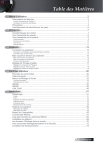
Public link updated
The public link to your chat has been updated.